创建自定义播放列表
借助 Microsoft 365 学习路径,可以从头开始创建根据组织的独特需求定制的自定义播放列表。 例如,创建用于将新员工加入 Microsoft Teams 的播放列表。 或为执行管理员创建播放列表,其中包含适合其独特角色的信息。 或者为 Microsoft 365 播放列表创建第一天,其中包含三个简单的步骤而不是六个步骤。 可以将自定义播放列表添加到任何子类别。 例如,第一天,Excel 等产品子类别,甚至是你创建的子类别。 在本部分中,我们将介绍如何创建播放列表,然后介绍如何将资产添加到下一部分的播放列表中,将 资产添加到自定义播放列表。
创建播放列表
- 在 Microsoft 365 学习路径主页上,单击Office 365训练,然后从 Web 部件中选择“管理”图标。
- 选择“ 管理”图标子类别。 在此示例中,选择 “第一天”。
- 单击 + 图标。

- 填写播放列表中的字段,如以下示例所示。 可以为此示例保留默认图标。
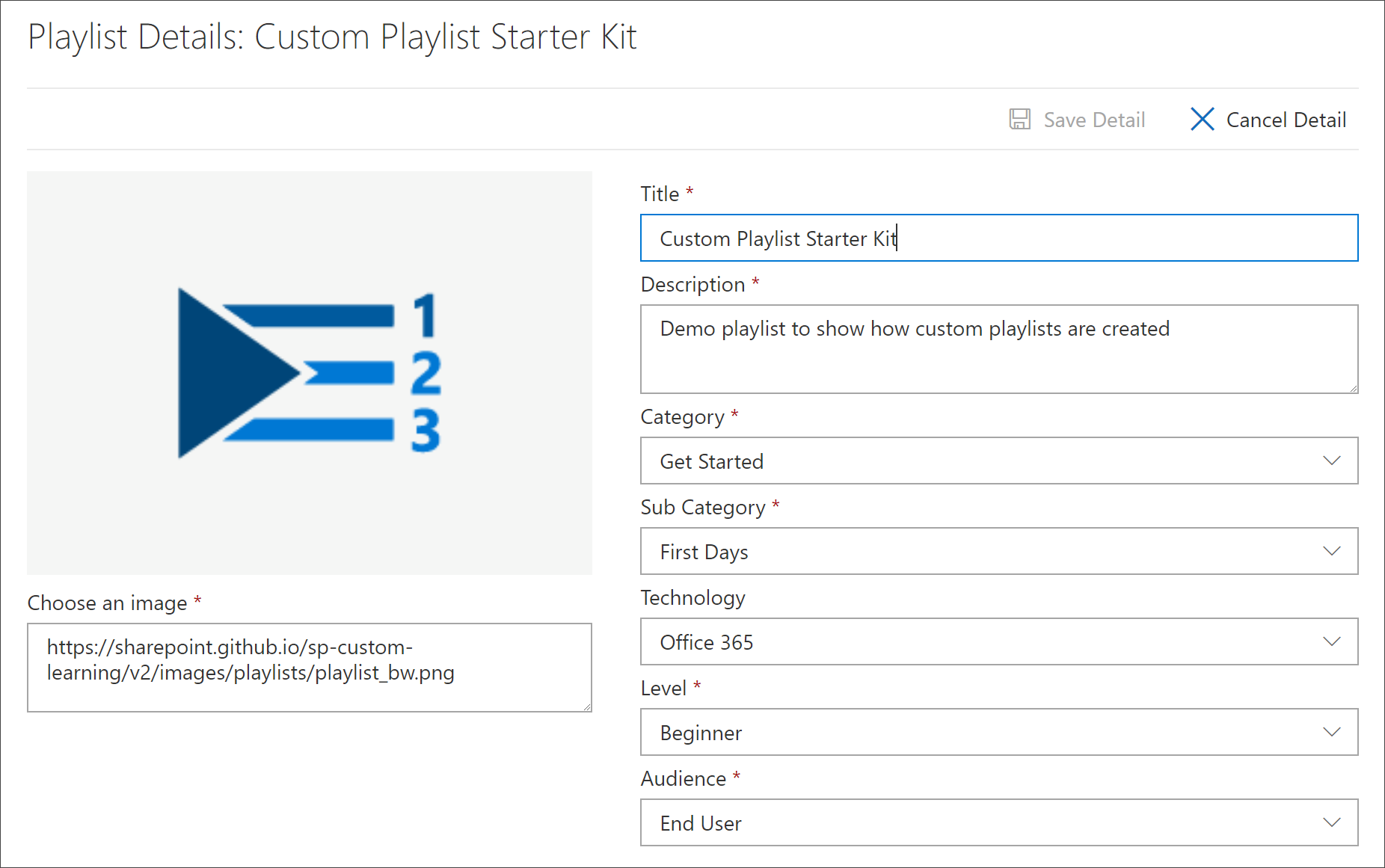
- 完成后,选择 “保存详细信息”。
编辑播放列表
- 在“ 自定义学习管理 ”页上,单击播放列表,然后单击 “编辑详细信息”。
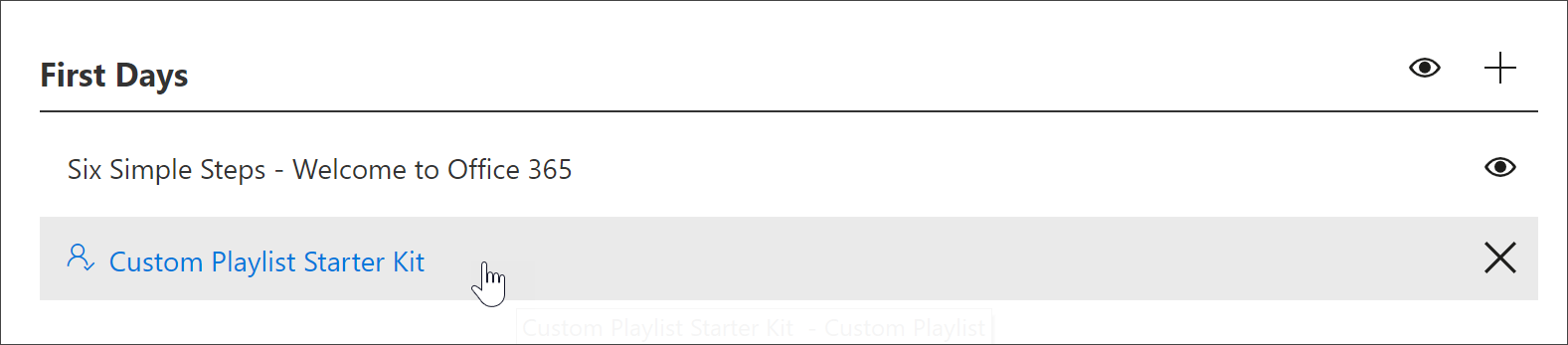
删除播放列表
- 在“自定义学习管理”页中,单击播放列表的 “删除 ”图标。
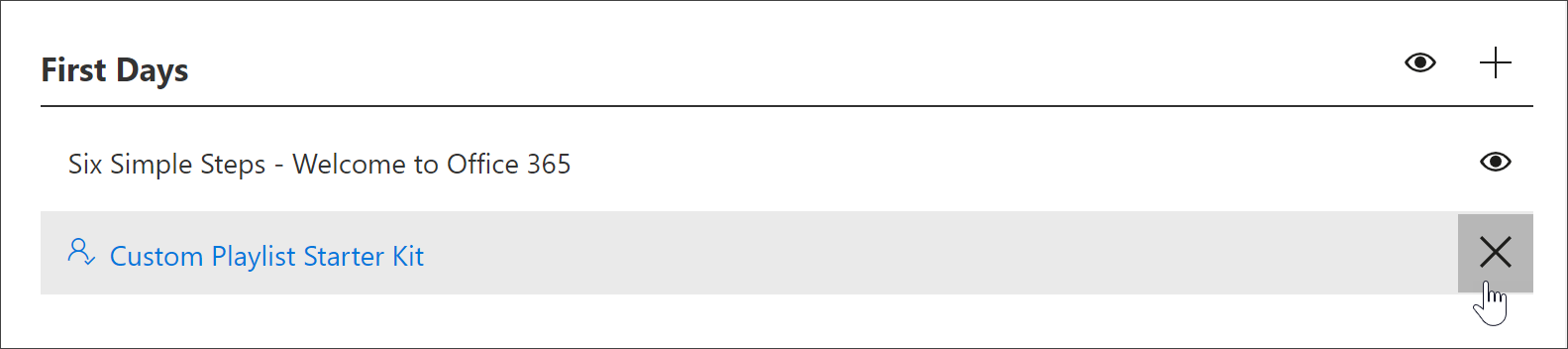
反馈
即将发布:在整个 2024 年,我们将逐步淘汰作为内容反馈机制的“GitHub 问题”,并将其取代为新的反馈系统。 有关详细信息,请参阅:https://aka.ms/ContentUserFeedback。
提交和查看相关反馈